Spotify был еще одним отличным способом услышать все ваши любимые мелодии, познакомиться с разными музыкантами и убедиться, что у вас всегда есть песни, доступные для вас. Однако ничто из этого не вызывает большего раздражения, чем когда Spotify не работает. Это почти заставляет вас скорее вернуться к материальным носителям, таким как компакт-диски и проигрыватели компакт-дисков. Вот почему вы можете решить проблему, в которой Spotify не работает. Здесь мы научим вас, как это делать.
Советы. Здесь есть похожие статьи, например Spotify веб плеер не играет и другие проблемы, вы можете нажать, чтобы узнать, как их решить.
Содержание статьи Часть 1. Почему мой Spotify Не работает?Часть 2. Как исправить Spotify Не работает?Часть 3. Лучший способ игры Spotify Офлайн без ошибокВывод:
Однако, если у вас возникли проблемы с потоковой передачей в Spotify, возможно, настоящая проблема не может быть с Spotify вообще, но и ваш интернет-сервис. Продолжайте прокручивать, чтобы узнать, почему Spotify не работает, а также как это решить как-то.
Spotify Не работает: столкновение с серьезными неудачами при попытке подключиться к вашей текущей учетной записи
Учитывая, что вы просто используете правильный пароль, было несколько частых причин, по которым вы не можете войти в него с помощью Spotify. Возможно, у вас как-то кэши были забиты. Чтобы решить всю проблему, убедитесь, что приложение полностью закрыто. Вы также должны оставить свое устройство в режиме полета еще примерно на 30 секунд, прежде чем снова подключать его. Перезапустите действительно Spotify приложение и попробуйте войти еще раз.
Если это не решит ваши проблемы, возможно, ваше интернет-соединение каким-то образом было совершенно нестабильным. Когда вы используете Wi-Fi, убедитесь, что вы находитесь в зоне, где даже сигнал был стабильным. Когда у вас возникают проблемы с подключением, у вас могут возникнуть трудности со входом в систему даже после того, как основная проблема с подключением всегда была решена.
Spotify Не работает: заметил непрерывное воспроизведение музыки, а также прерывание музыки
Потоковые песни требуют Spotify серверы отправляют большой объем информации на ваши смартфоны. Это может быть причиной Spotify не работает. Определенная информация будет удалена, если ваш доступ в Интернет действительно был плохим, прерывистым или нестабильным. Это было бы похоже на попытку составить кроссворд. Ваш гаджет знал, что ему требуются дополнительные компоненты, и поэтому иногда будет задерживаться даже при запросе на повторную отправку почти любой недостающей информации.
В обоих случаях приложение вполне может попытаться прослушать музыку, но даже несмотря на то, что довольно много контента действительно отсутствовало, каждый трек будет задерживаться, поскольку ваши устройства ожидают указанного недостающего контента. Вы можете найти и исправить эти проблемы, остановив музыку, а также подождать с вашим гаджетом, чтобы не отставать. Вы все равно можете попробовать полностью выключить питание и, возможно, даже перезагрузить устройство. Это заставляет все повторно подключаться либо к сотовой сети, либо, возможно, к соединению Wi-Fi.
Spotify Не работает: получение информации о том, что проблема с сетью все еще существует и что вы должны вернуться в ближайшее время
Пока вы даже не смогли решить Spotify проблемы с подключением, вы должны сначала определить, что действительно влияет на это. Кроме того, убедитесь, что Spotify на самом деле не недоступен. Иногда, Spotify не работает из-за ошибки на стороне сервера. С использованием Вниз детектор был самым быстрым способом добиться всего этого.
Тогда это будет уведомлять вас всякий раз, когда Spotify был недоступен или если проблема ограничивается вами. Должно быть что-то, что вы можете с этим поделать, если Spotify остается недоступным. Однако в большинстве случаев проблема связана с вашим гаджетом или сетью.
Итак, как исправить Spotify не работает? Spotify был одним из самых популярных, а также широко используемых потоковых приложений сегодня. Затем у него есть множество интересных функций, которые еще больше будут соответствовать требованиям конечных пользователей. Spotify поэтому было классифицировано как просто программное обеспечение для Интернета, что либо указывает на то, что ваше устройство каким-то образом должно иметь стабильное и надежное подключение к Интернету, чтобы программное обеспечение действительно функционировало должным образом. Однако, когда ваш гаджет испытывает трудности с доступом в Интернет, такие как плохое или непостоянное подключение к Интернету, и, возможно, отсутствие возможности подключения вообще, снова Spotify деятельность приложений также может быть приостановлена.
В статье рассматривается такая проблема также с Spotify приложение, которое не запускается или работает неправильно, а также несколько простых процессов, а также потенциальные решения, которые можно использовать для решения основной проблемы. Скорее всего, в рамках этой страницы уже были актуальные варианты и, как минимум, сопутствующие ситуации, которые мы уже разрешили. Есть разные варианты исправления Spotify не работает. Проверьте их ниже.
Вариант 1: Stop Spotify и любые другие приложения, работающие в фоновом режиме с вашего смартфона.
И избавьтесь от него, используйте эти методы, чтобы принудительно остановить Spotify а также любые компьютерные приложения:
Это очистит приложение от минимальных вредоносных атак и, возможно, позволит всему нормально функционировать после этого.
Вариант 2: Выполните программный сброс или, возможно, принудительно перезагрузите устройство.
Всякий раз, когда удаление скрытых приложений не помогает, следующим потенциальным вариантом может быть либо плавная перезагрузка, либо, возможно, даже перезапуск устройства. Это же самое последнее обновление могло повредить системные файлы, влияя на функциональность таких программ, как Spotify. Если вы еще не перезагрузили свое устройство даже после загрузки обновления программного приложения, выполните следующие действия:
Вариант 3: Обновить Spotify приложение, если когда-либо там мы последнее обновление.
Всякий раз, когда программа устарела, она может выйти из строя после установки последней версии системы. Обычно это становится результатом значительного изменения обновления устройства Apple. Кроме того, поскольку минимальные технические характеристики приложений могут отличаться, программа уже будет работать в такой устаревшей версии. Как следствие, программа на новой модели будет работать некорректно. Имея в виду любой из этих вариантов, разработчики приложений теперь также выпускают обновления незадолго до выпуска фактического выпуска больших устройств. Даже если вы никогда не настраивали свои приложения или гаджет, регулярно устанавливаете версии, вам придется все делать самостоятельно. Следуй этим шагам:
Вариант 4: Из магазина приложений выполните удаление, а затем переустановите Spotify приложению
Принимая во внимание, что если программа остается полностью поврежденной в результате обновления, Spotify может по-прежнему быть несогласованным или работать со сбоями после реализации предыдущих решений. В любом случае, если это произойдет, первым и единственным способом восстановить функциональность приложения будет его переустановка. Тогда это также подразумевает, что вы должны сначала удалить или стереть программу вашего смартфона. Поэтому, если вы хотите попробовать, просто удалите, а затем переустановите Spotify приложение с вашего устройства:
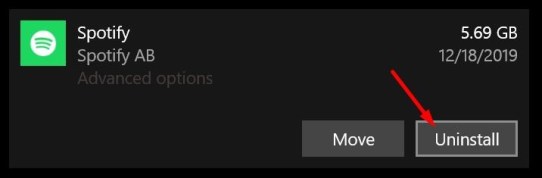
Вариант 5: В настройках вашего устройства сбросьте все параметры.
Хотя обновления были разработаны с добрыми намерениями, было всего несколько неизбежных обстоятельств, которые могли привести к их сбою. Иногда обновления предназначены для автоматического изменения панели управления. Когда это происходит, эти функции или приложения часто становятся несовместимыми. Сброс настроек устройства действительно может помочь исправить это. Итак, вот как это сделать:
Очистка настроек по умолчанию для вашего устройства удаляет существующие системные настройки, а также возвращает стандартные или, возможно, даже предыдущие настройки по умолчанию. После сброса вы можете настроить свой гаджет и, возможно, даже разрешить только те функции, которые вам требуются. Помимо обновления системы, это не влияет на большинство данных, хранящихся только в системном хранилище. Однако в результате вы не потеряете какие-либо важные данные, а также личные данные.
Вы можете обойти проблему Spotify не работает. Если у вас была платная подписка на Spotify, вы должны быть в курсе через его автономную опцию. Это синхронизирует и воспроизводит Spotify треки, а также треки на любое устройство, что позволяет пользователям получать доступ к песням без Wi-Fi и, следовательно, доступа в Интернет. Это замечательная функция, особенно если у вас ограничено подключение к Интернету. Всякий раз, когда вы уже подписались на Spotify Premium вы можете получить доступ к подкастам, музыкальным трекам или даже плейлистам. Таким образом, Spotify неработающая ошибка больше не будет проблемой.
TuneSolo Spotify Music Converter действительно мощный конвертер, который всегда преобразует музыку на невероятных скоростях. Как загрузку, так и операции конвертации действительно можно ускорить до 16 раз. TuneSolo поддерживает массовое преобразование, что позволяет быстро и эффективно конвертировать музыку, снижая ваши затраты энергии!
Поэтому ниже были методы с использованием TuneSolo Spotify Музыкальный конвертер для получения Spotify саундтреки:
1. Установите, скачайте, а также запустите приложение. Самым первым способом было бы посетить TuneSolo Spotify Интернет-сайт Music Converter. Установите программу на свое устройство, чтобы использовать ее. Затем утилита должна быть установлена. Оттуда запустите программу с вашего устройства.
2. Вставьте файлы. Следующая процедура будет заключаться в том, чтобы импортировать песни в вашу программу. Это могло быть достигнуто простым перетаскиванием песен. Кроме того, вы можете скопировать / вставить это Spotify URL в TuneSolo Spotify Музыкальный конвертер.

3. Измените конфигурации. Выберите тип файла, включая MP3 или, возможно, WAV. После этого выберите каталог на вашем устройстве, в котором вы хотите сохранить элементы.

4. Итак, последняя процедура заключалась в том, чтобы нажать кнопку «Преобразовать» и начать передачу Spotify дорожки на локальный жесткий диск.

Наряду с несколькими причинами, по которым Spotify не работает такие как проблемы с подключением к Интернету и другие проблемы, мы также говорили о том, как мы можем это исправить Spotify проблема в нескольких вариантах, упомянутых выше, включая повторное обновление, сброс или, возможно, перезагрузку. В дополнение ко всему этому, это также каким-то образом подчеркивает, как мы можем транслировать и даже играть. Spotify музыку / треки в автономном режиме, не испытывая дальнейших ошибок во всем.
Кроме того, пользователи могут использовать TuneSolo Spotify Music Converter для удобного воспроизведения и потоковой передачи на Spotify никогда не сталкиваясь с проблемами. У нас пока замечательный день! И мы надеялись, что вы обошли проблему на Spotify не работает.
Главная
Spotify Music Converter
Spotify Не работает: как исправить Spotify Проблемы легко
Комментарии(0)
Ответить
1. Ваше имя
2.Ваша электронная почта
3.Ваш отзыв
Copyright © 2025 TuneSolo Software Inc. Все права защищены.
Оставить комментарий
1. Ваше имя
2.Ваша электронная почта
3.Ваш отзыв
Отправить